
O Windows Media Player ainda está no Windows 8 / 8.1, você só precisa encontrá-lo. Se você quiser como seu programa de mídia de desktop versus aplicativos Xbox, defina-o como padrão.
O Windows 8 e a versão atualizada 8.1 vêm com o Xbox Music / Video set como seus reprodutores de mídia padrão. Fora da caixa, você pode não pensar que o Windows Media Player (WMP) existe no novo sistema operacional, mas sim. Se você ainda não viu, veja como encontrá-lo e configurá-lo. Se você preferir usar o WMP como seu Gerenciador de música de desktop padrão e reprodutor de vídeo, configurá-lo é fácil.


Defina o Windows Media Player como padrão no Windows 8 / 8.1
na tela inicial, digite: programas padrão e selecione-o nos resultados.


a janela Programas Padrão será aberta em sua área de trabalho. No menu, clique no link” definir seus programas padrão”.
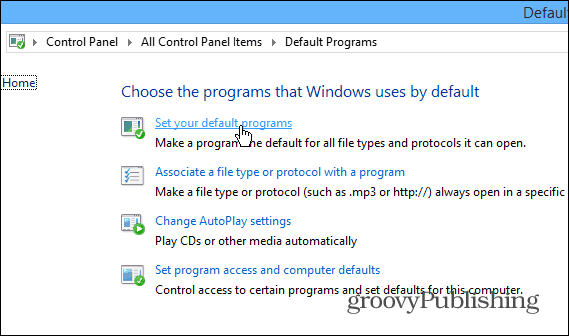
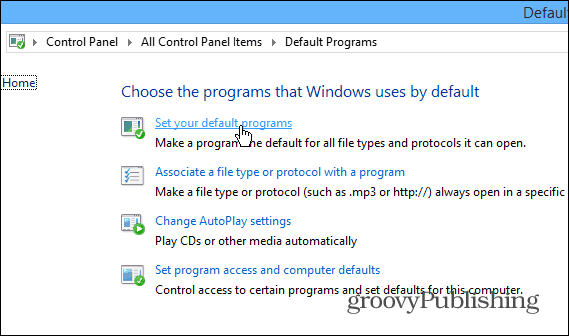
Na próxima tela, role para baixo a lista de programas instalados no painel esquerdo e selecione Windows Media Player. Em seguida, à direita, clique em “Definir este programa como padrão” ou selecione a segunda opção se quiser especificar qual WMP abre os tipos de arquivo de mídia por padrão.
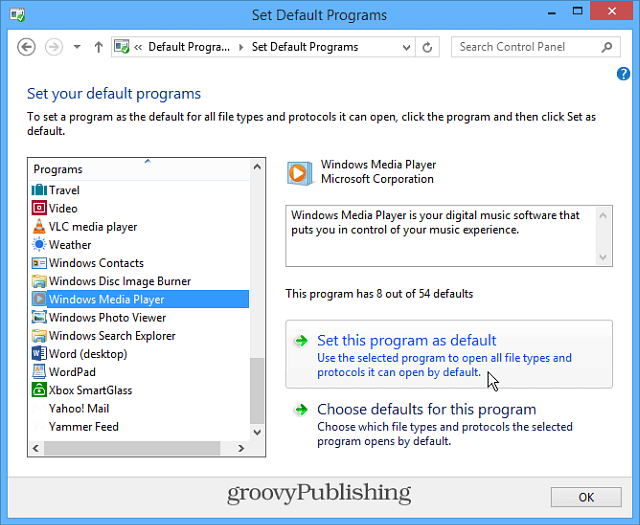
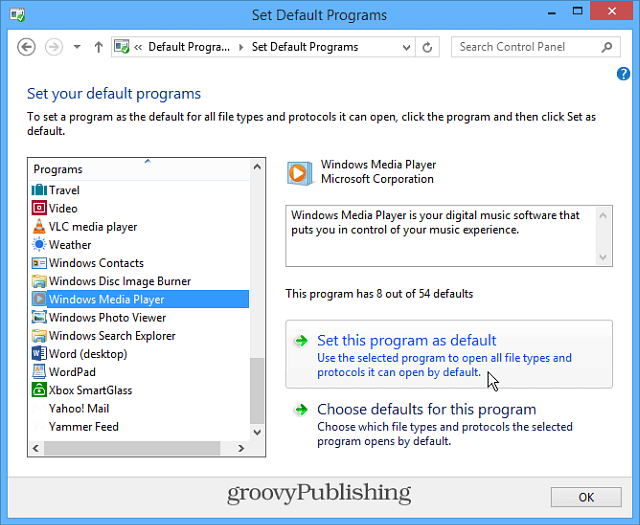
agora, ao abrir seus vídeos ou pastas de música, você verá que o Windows Media Player está definido para reproduzi-los por padrão.


em seguida, clique duas vezes no arquivo que deseja Reproduzir e aproveite o show.


se você quiser usar o WMP para reproduzir uma mídia ocasionalmente, clique com o botão direito do mouse no arquivo e selecione Abrir com e, em seguida, o reprodutor de mídia que deseja usar na lista de programas ou aplicativos instalados.


enquanto o Windows 8 recebeu um rap ruim na imprensa e não foi popular entre os consumidores, tudo o que você está acostumado no Windows 7 ainda está lá, incluindo seus antigos favoritos. Windows 8 não é nada a temer; você precisa ajustar algumas configurações para facilitar o uso.
se você quiser usar outros programas de desktop em comparação com seus equivalentes de aplicativos modernos, confira nosso artigo: Como abrir arquivos em programas de desktop.
